به روز رسانی One UI 5 و Android 13 را در گوشی Samsung Galaxy خود دریافت کردید؟ ویژگی های برتر آن را بررسی کنید.
One UI 5 نسخه اصلی بعدی پوسته سامسونگ برای دستگاه های گلکسی آن است. بر اساس Android 13، بهترین های هر دو جهان را ارائه می دهد: برداشت گوگل از اندروید با سفارشی سازی های سامسونگ و ویژگی های اضافی در بالای آن. One UI 5 هیچ تغییر اساسی در رابط کاربری ایجاد نمی کند اما چندین ویژگی جدید را در خود جای داده است.
هنگامی که بهروزرسانی رسمی اندروید 13 روی گوشی گلکسی شما قرار گرفت، ویژگیهای برتر One UI 5 را که باید امتحان کنید، بررسی کنید.
1. سفارشی سازی قفل صفحه
سامسونگ با استفاده از iOS 16، سفارشی کردن صفحه قفل را در One UI 5 آسانتر از همیشه کرده است. کافیست روی صفحه قفل به مدت طولانی فشار دهید تا ویرایش آن شروع شود. میتوانید ویجتهای خاصی را اضافه کنید، تصویر زمینه صفحه قفل و سبک ساعت را تغییر دهید، تنظیمات نمایش اعلانها را تغییر دهید و موارد دیگر. یک پیشنمایش زنده برای آسانتر کردن سفارشیسازی نشان داده میشود.
بیشتر گزینههای سفارشیسازی قبلاً وجود داشتند – فقط این است که اکنون میتوانید راحتتر به آنها دسترسی داشته باشید.
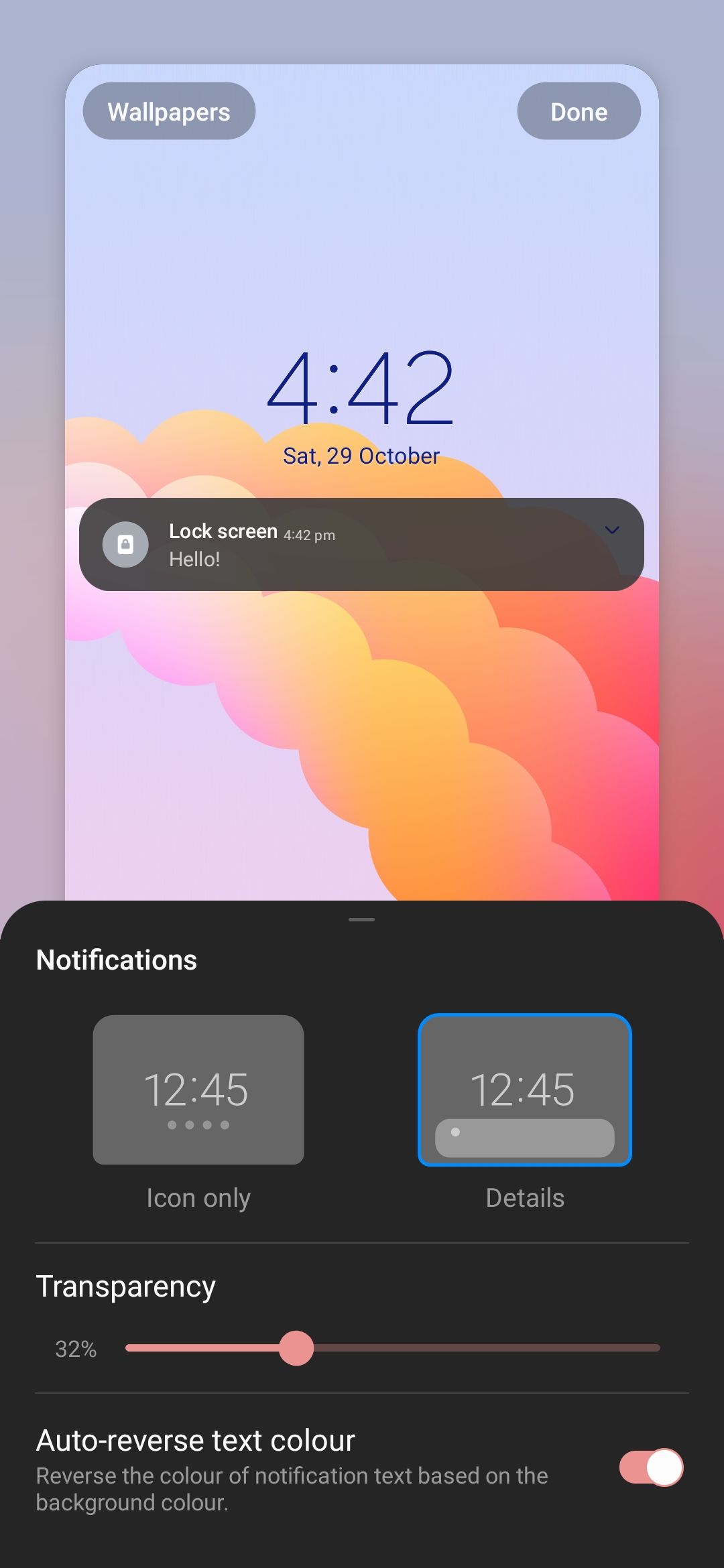
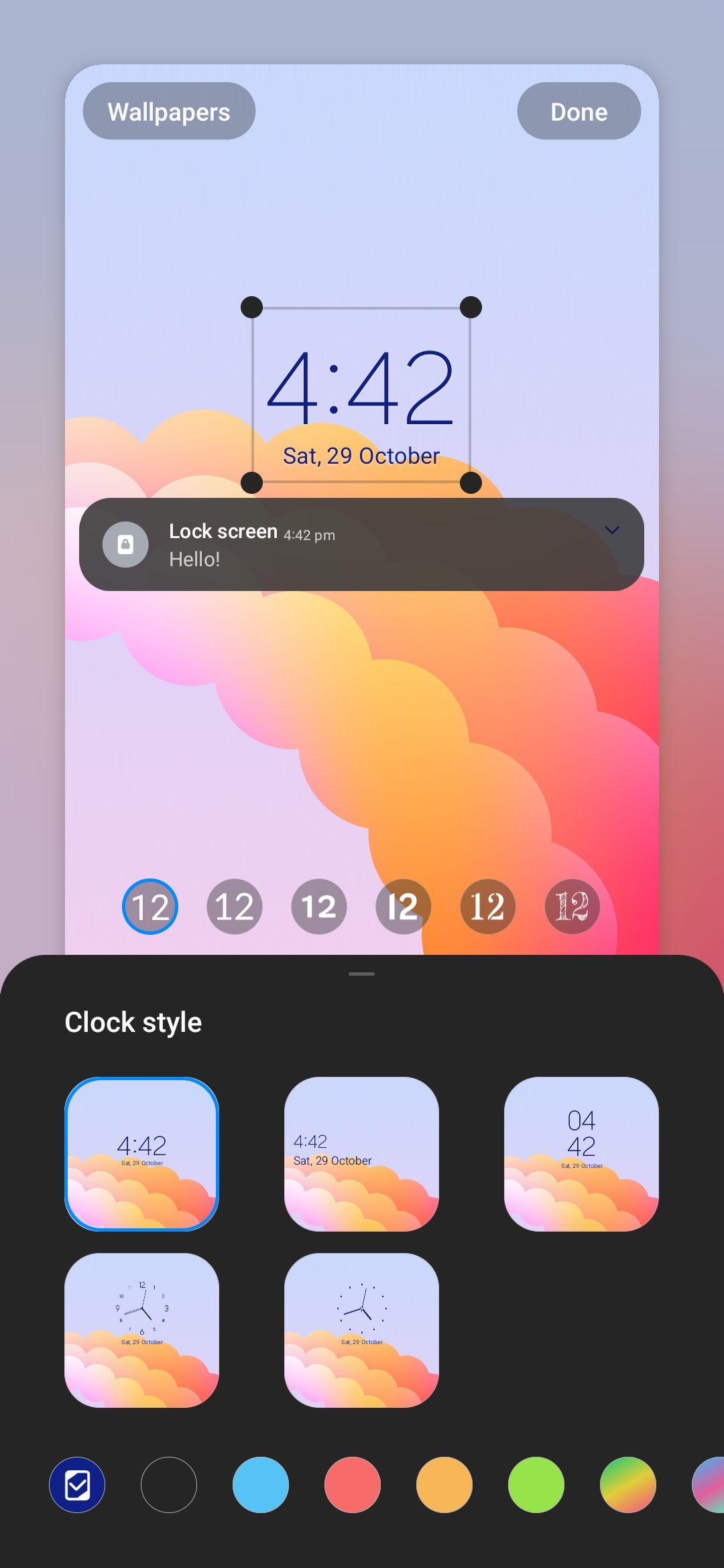
2. پالت رنگ سیستم را تغییر دهید
One UI 5 از پیشرفتهای Material You که Google در Android 13 اضافه کرده است، استفاده میکند، از جمله موتور طرح زمینه پویا بهبودیافته. اکنون به 16 تم رنگی از پیش تعیین شده بر اساس کاغذ دیواری دسترسی دارید. هنگامی که کاغذ دیواری مورد نظر خود را اعمال کردید، One UI 5 به طور خودکار پالت رنگ را با رنگ های استخراج شده از کاغذ دیواری نشان می دهد.
اگر هیچ یک از 12 پیشنهاد را دوست ندارید، می توانید به جای آن یکی از 12 رنگ اصلی را انتخاب کنید.
می توانید به صورت دستی تم رنگ سیستم را از تنظیمات > کاغذدیواری و سبک > پالت رنگ تغییر دهید.
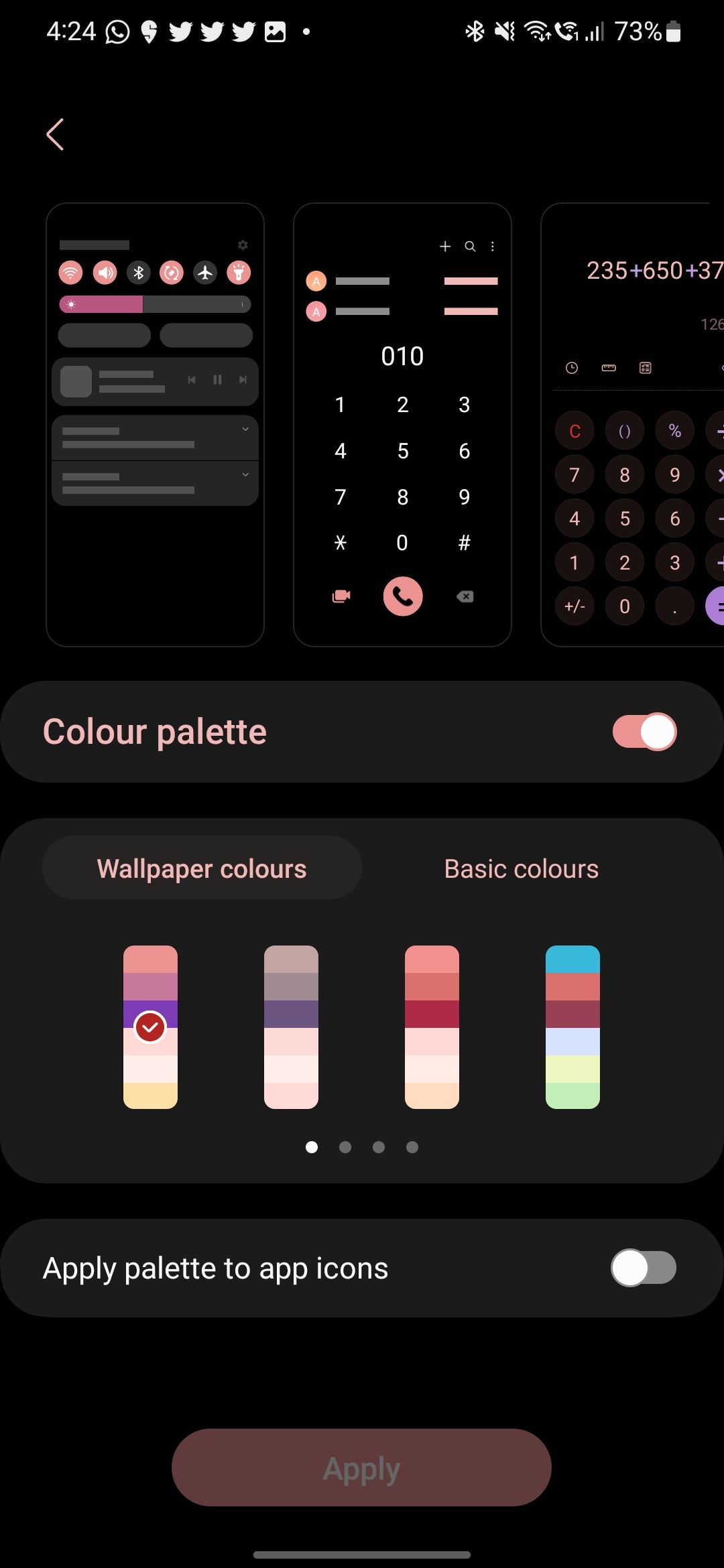
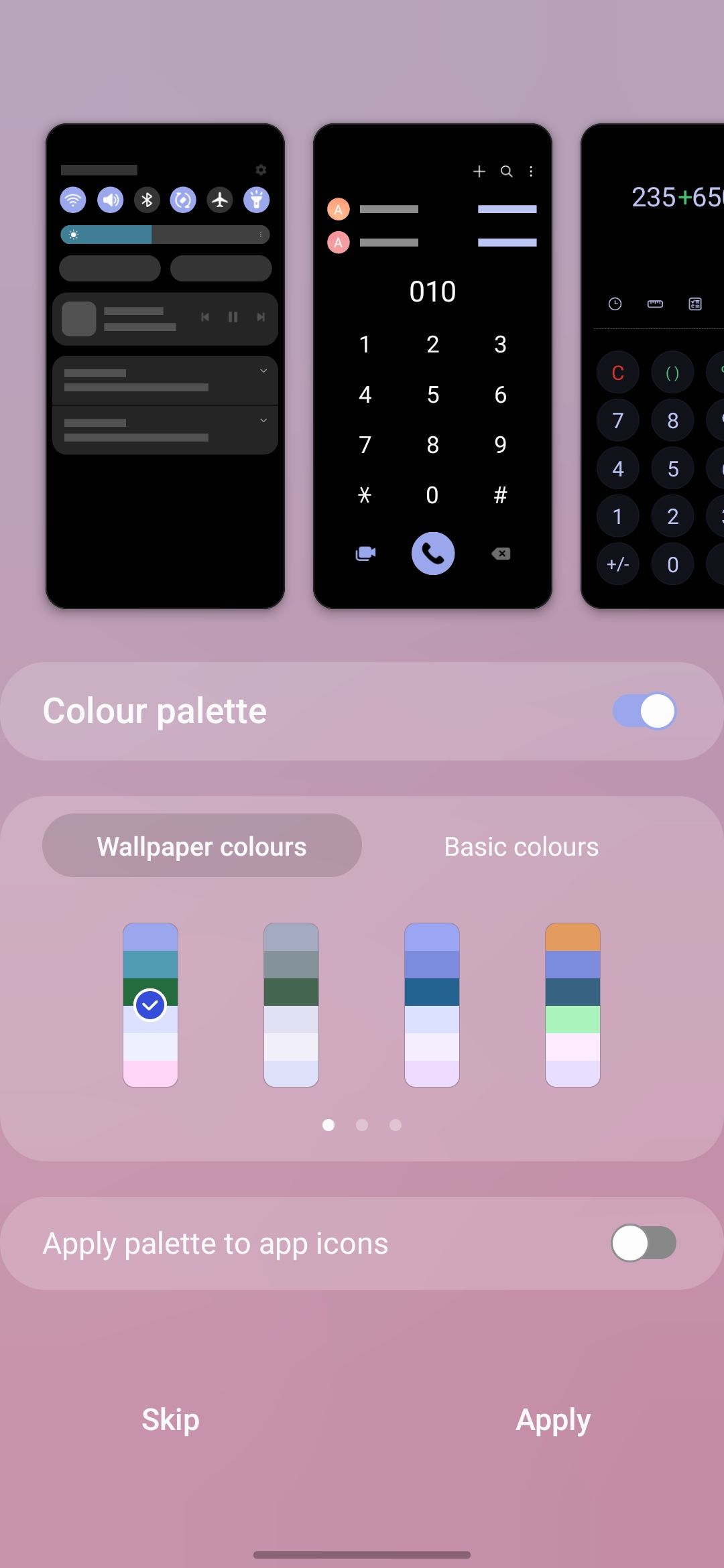
هنگامی که دستگاه گلکسی خود را به اندروید 13 ارتقا دادید، بهترین برنامه های Material You Android را بررسی کنید.
3. RAM Plus را خاموش کنید
رم پلاس برای اولین بار در سال 2021 روی برخی از گوشی های ارزان قیمت Galaxy A عرضه شد. سپس سامسونگ این ویژگی را با One UI 4.0 به گوشی های پرچمدار و رده بالا خود گسترش داد.
RAM Plus از حافظه گوشی شما به عنوان افزونه حافظه دستگاه شما استفاده می کند و به عنوان RAM مجازی نیز شناخته می شود. RAM Plus جایگزینی برای RAM فیزیکی گوشی شما نیست، علیرغم اینکه طرح نامگذاری آن خلاف آن را نشان می دهد. رم مجازی همیشه کندتر از رم فیزیکی است و اگر به درستی پیاده سازی نشود، می تواند سرعت دستگاه شما را کاهش دهد.
به طور پیش فرض، رم پلاس از 4 گیگابایت حافظه داخلی در دستگاه های گلکسی استفاده می کرد. با One UI 4.1، سامسونگ گزینه های دیگری را معرفی کرد: 2 گیگابایت، 6 گیگابایت و 8 گیگابایت. با این حال، راهی برای خاموش کردن این ویژگی وجود نداشت. در One UI 5، این شرکت گزینه ای را برای خاموش کردن کامل RAM Plus اضافه کرده است.
اگر دستگاه گلکسی رده بالایی با رم 8 یا 12 گیگابایتی دارید، استفاده از رم پلاس هیچ تفاوتی ایجاد نخواهد کرد. در چنین مواقعی بهتر است این ویژگی را خاموش کنید و فضای ذخیره سازی دستگاه خود را بازیابی کنید.
برای خاموش کردن RAM Plus، به Settings > Battery & Device care > Memory > RAM Plus بروید. در اینجا گزینه خاموش کردن RAM Plus یا تنظیم مقدار حافظه مجازی مورد نظر برای استفاده از آن را خواهید یافت. برای اجرای تغییرات نیاز به راه اندازی مجدد است.
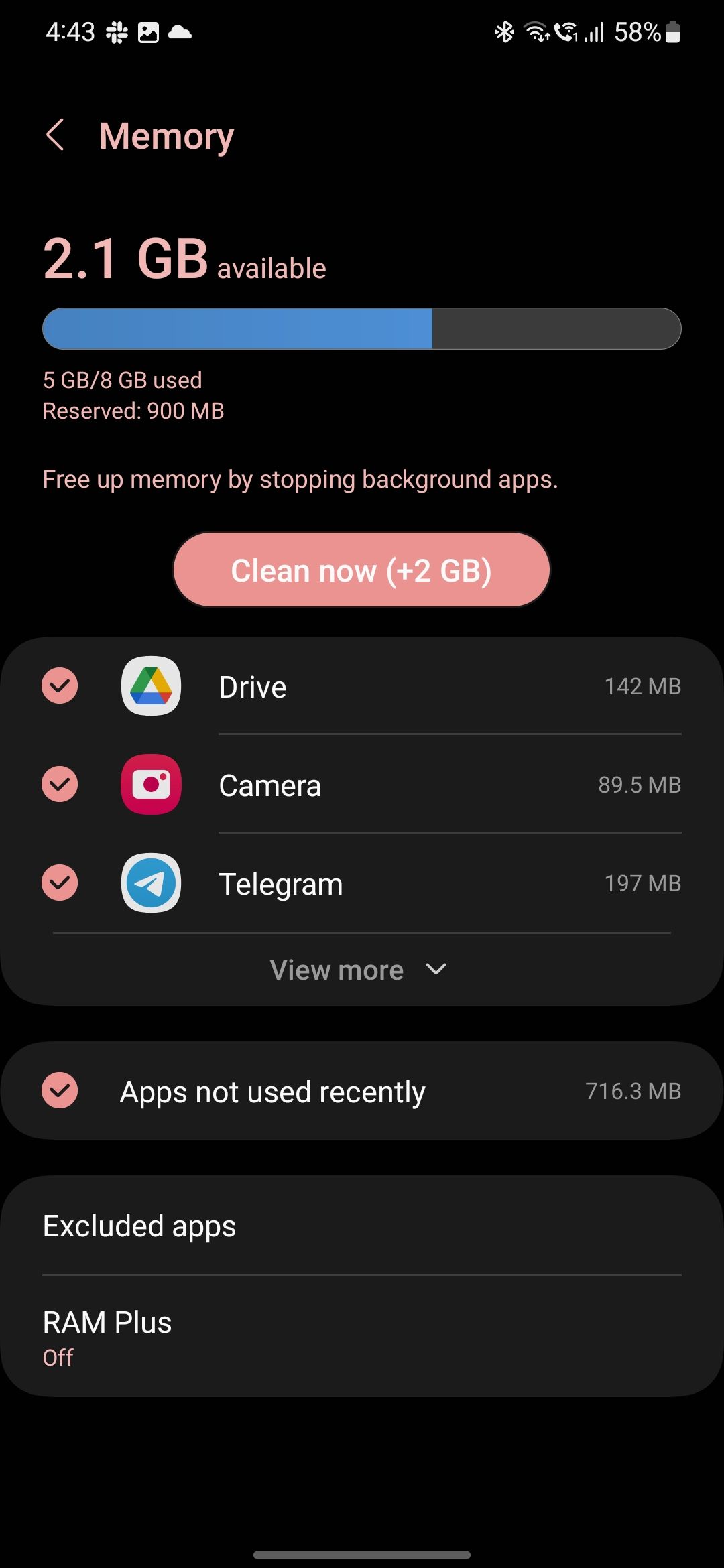
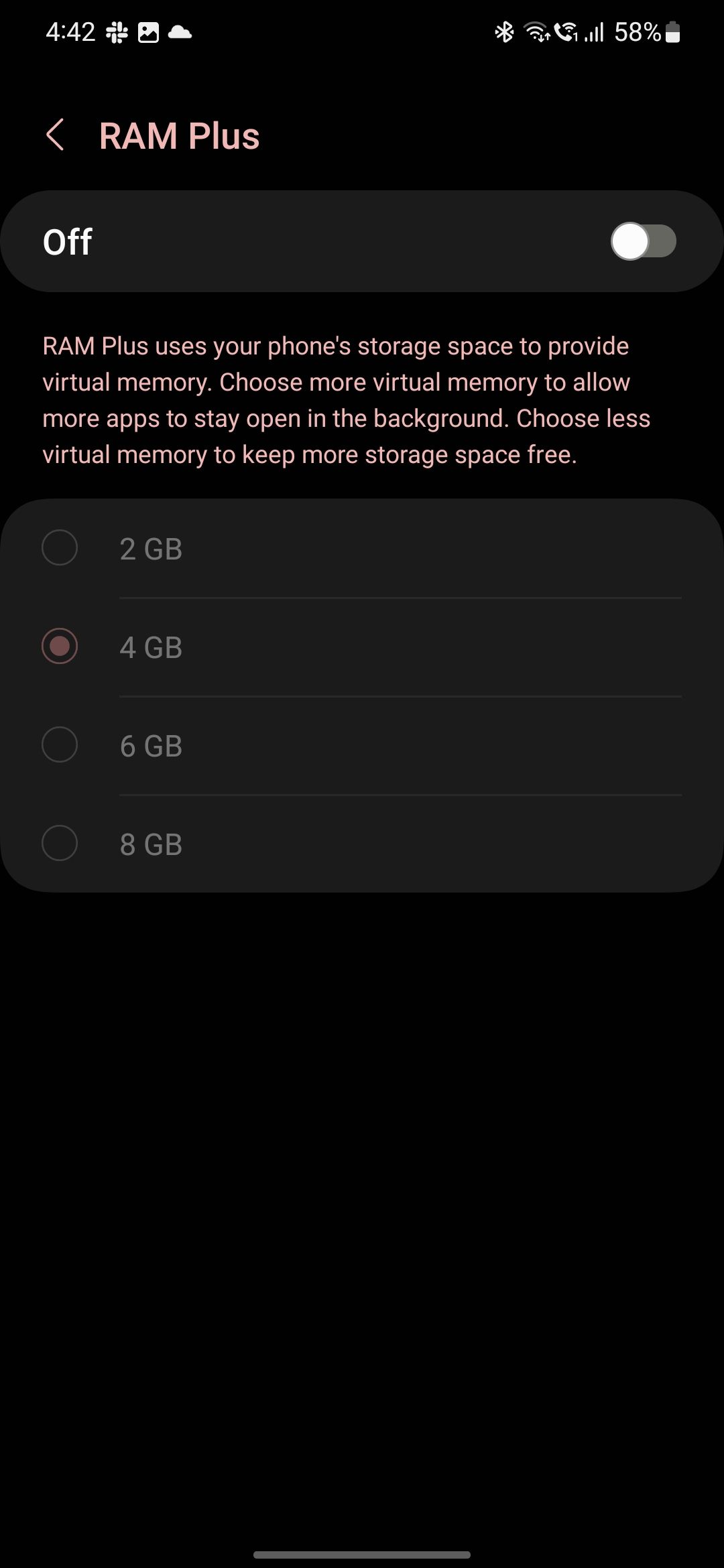
4. حرکات چند وظیفه ای
One UI 5 دارای چند حرکت کاربردی است که به شما کمک می کند تا بازی چندوظیفه ای خود را ارتقا دهید. میتوانید از گوشه بالا به سمت وسط نمایشگر بکشید تا هر برنامهای را در یک نمای پاپآپ باز کنید. حرکت دیگری راهاندازی حالت نمای تقسیمشده را آسانتر از همیشه میکند: با دو انگشت از پایین صفحه به بالا بکشید. این حرکت همچنین به شما این امکان را می دهد که کشوی برنامه را زمانی که در حال اجرای دو برنامه در حالت تقسیم صفحه هستید، باز کنید.
این ژستها بخشی از One UI 4.1.1 در Galaxy Z Fold 4 بودند و قبل از آن، میتوانید از طریق یک ماژول Good Lock آنها را فعال کنید. سامسونگ با One UI 5 ژستهای حرکتی را به همه دستگاههای میانرده و پریمیوم خود میآورد. میتوانید Swipe را برای نمایش پاپآپ و Swipe را برای حرکات صفحه تقسیمشده از تنظیمات > ویژگیهای پیشرفته > آزمایشگاهها فعال کنید.
5. استخراج متن بهتر در گالری سامسونگ
سامسونگ ادغام OCR را در برنامه گالری در One UI 5 عمیقتر کرده است. در حالی که همیشه میتوانید متن عکسها را کپی کنید، باید از ویژگی Bixby Vision استفاده میکردید. در One UI 5، می توانید به مدت طولانی روی یک قطعه متن در یک عکس فشار دهید و برنامه گالری به طور خودکار آن را تشخیص می دهد.
بسته به متن برجسته شده، گزینه کپی، ترجمه، تماس یا جستجوی یک مکان در Google Maps را خواهید داشت.
برای سازماندهی بهتر عکسها و ویدیوهای خود، حتماً سایر ویژگیهای قدرتمند برنامه گالری سامسونگ را بررسی کنید.
6. ابزارک پیشنهادات هوشمند
سامسونگ با استفاده از ویجت پیشنهادات سیری آیفون، ویجت Smart Suggestions را در One UI 5 اضافه کرده است. ویجت 4×2 به طور خودکار برنامه ها و اقدامات را بر اساس میزان استفاده شما توصیه می کند.
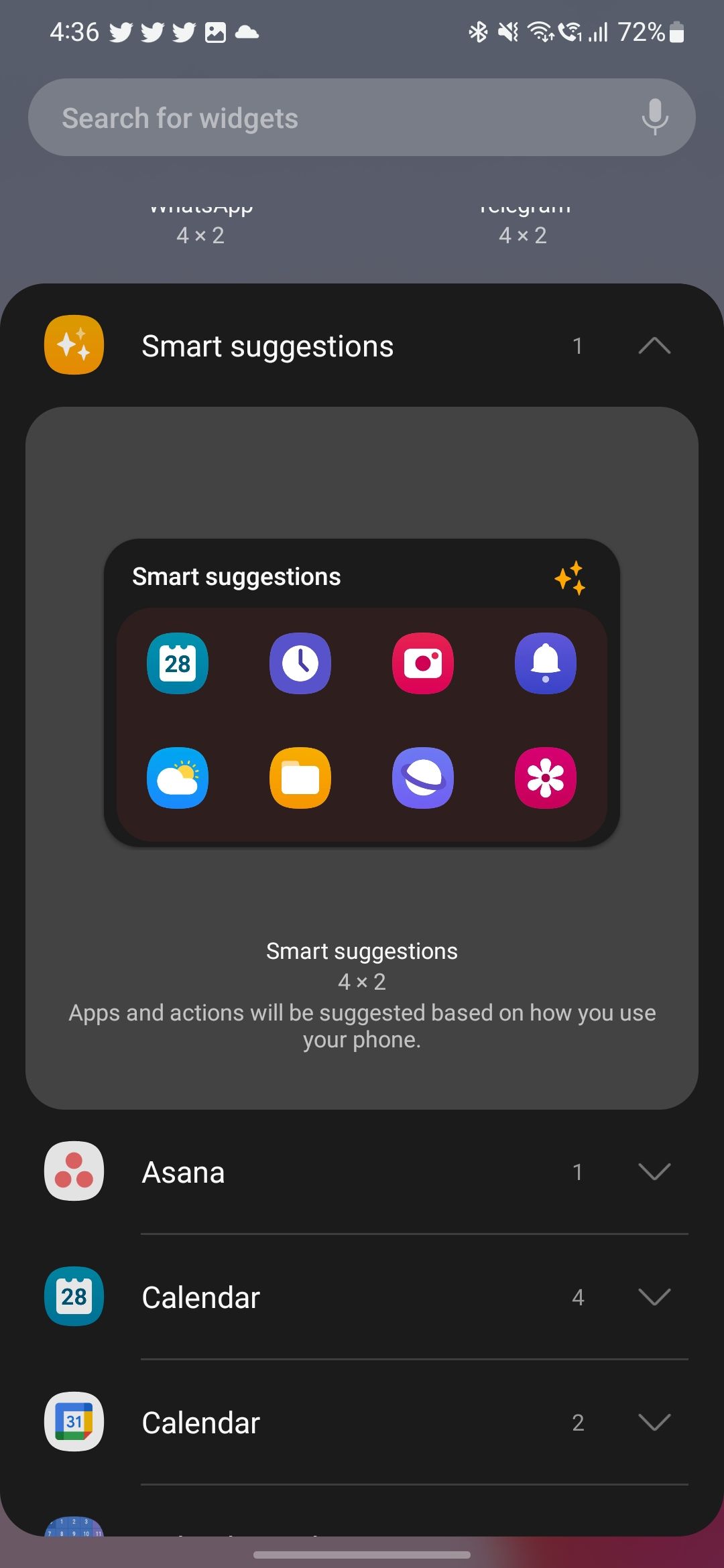
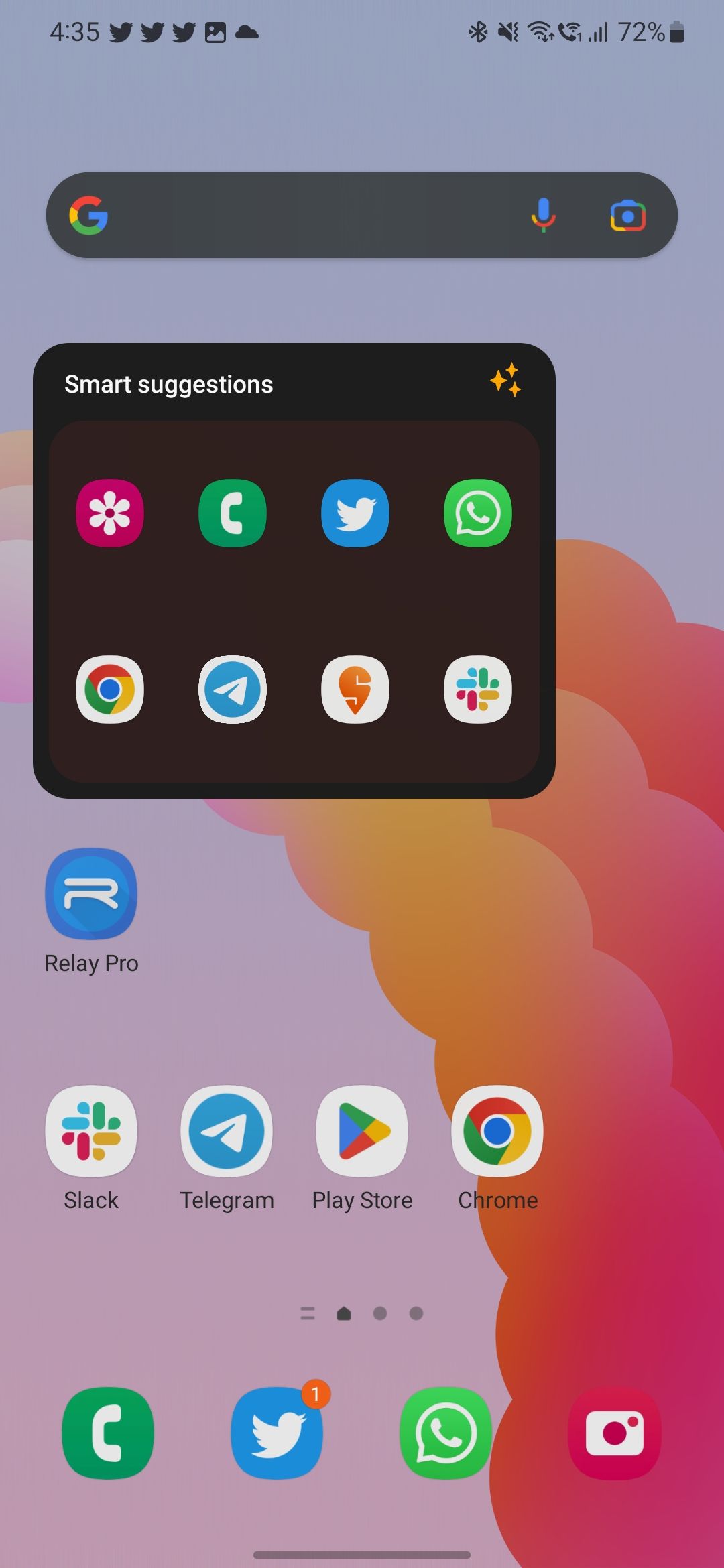
7. حالت ها و روال ها
سامسونگ Bixby Routines را به Modes and Routines in One UI 5 تغییر نام داده است. ابزار اتوماسیون با چندین عمل جدید نیز قدرتمندتر از همیشه شده است. با حالتها، میتوانید حالتی را برای تغییر خودکار چندین تنظیمات سیستم به طور همزمان تنظیم کنید. برای مثال، میتوانید حالت رانندگی داشته باشید که بهطور خودکار Google Maps را راهاندازی میکند و اعلانها را از برنامهها بیصدا میکند.
روتینها به اهداف ماشه و سفارشیسازی تنظیمات سیستم جدید دست یافتهاند، بنابراین میتوانید روالهای قدرتمندتری نسبت به قبل ایجاد کنید.
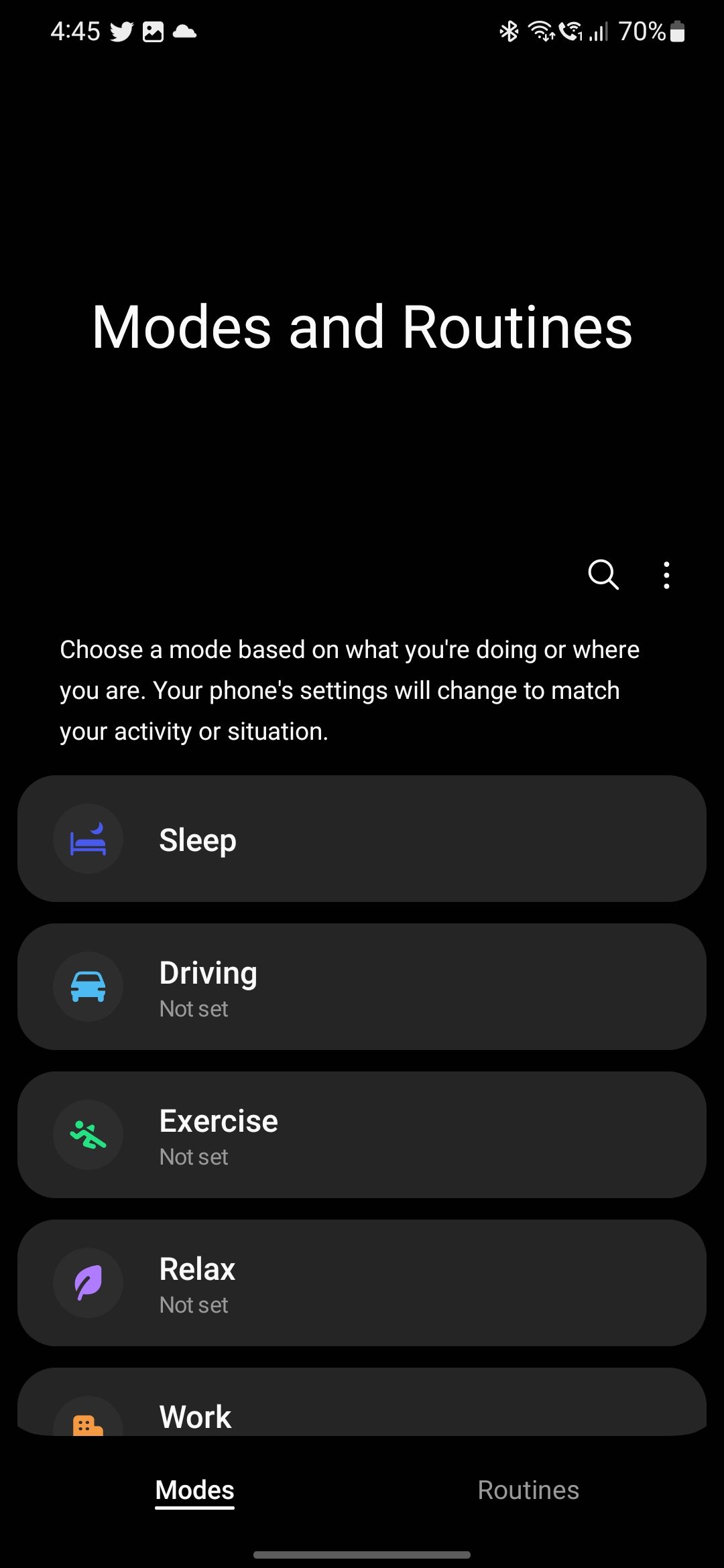
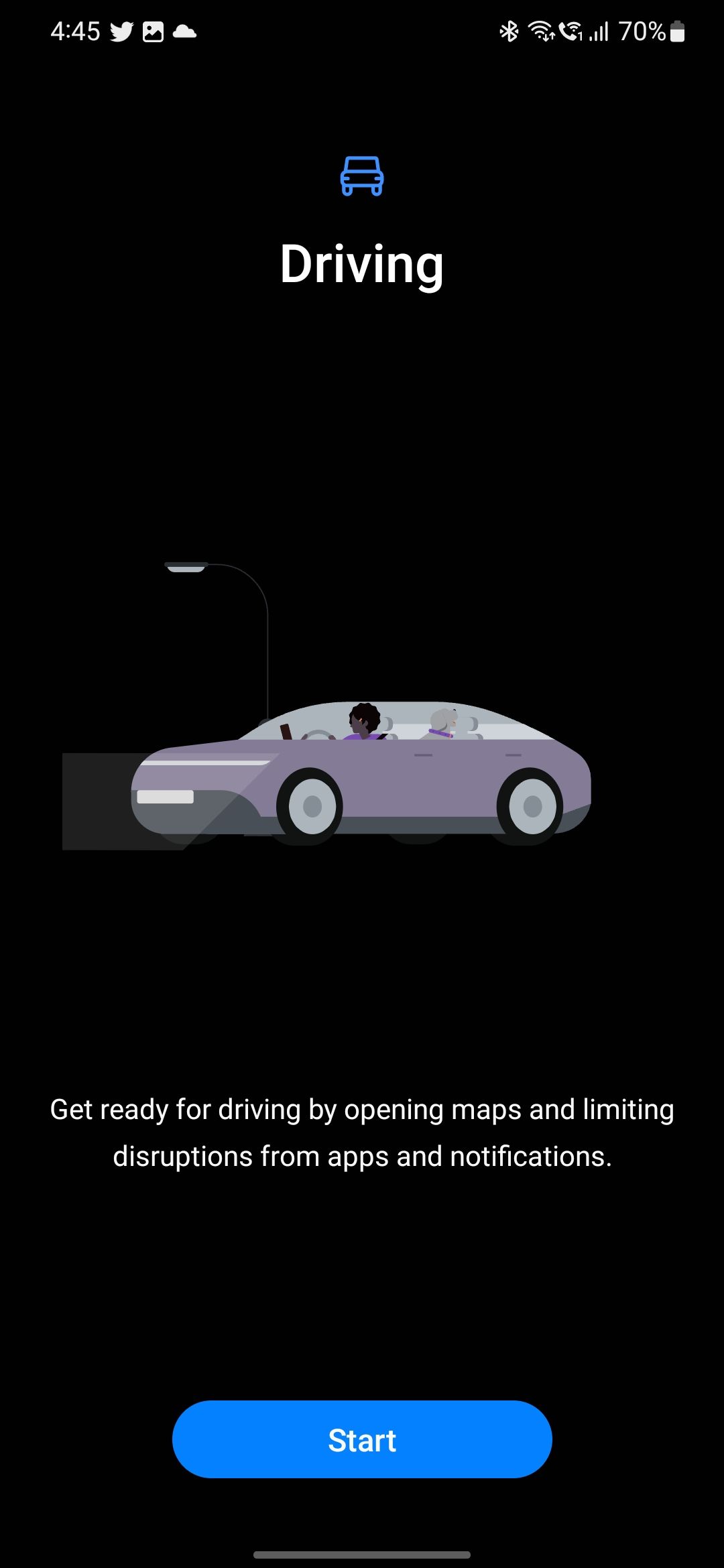
8. بهبود برنامه دوربین
برنامه دوربین سامسونگ در One UI 5 بهبودهای قابل توجهی دریافت کرده است. با کشیدن انگشت به صورت عمودی روی نوار بزرگنمایی به راحتی می توانید با یک دست زوم کنید. برای کمک به کاربران جدید با حالت عکس و فیلم حرفه ای، سامسونگ نکات مفیدی را در رابطه با کنترل های مختلف نمایش می دهد. برای کاربران پیشرفته، حالت Pro یک هیستوگرام به دست آورده است تا بتوانید نوردهی را در عکسهای خود ثبت کنید.
علاوه بر این، One UI 5 استفاده از دوربین تله فوتو را در دستگاههای گلکسی در حالت غذای برنامه دوربین امکانپذیر میکند. هیچ پیشرفتی در پردازش تصویر وجود ندارد، اما میتوانید از راهنمای ما پیروی کنید تا عکسهای گوشی سامسونگ خود را کمتر پردازش شده نشان دهید.
سامسونگ به بهبود One UI 5 ادامه خواهد داد
این تنها اولین نسخه اصلی One UI 5 مبتنی بر اندروید 13 از سامسونگ است. این غول کره ای در ماه های آینده با ویژگی ها و ترفندهای اضافی به بهبود پوست خود ادامه خواهد داد. و بهترین بخش این است که این ویژگیها به لطف پشتیبانی عالی بهروزرسانی نرمافزاری سامسونگ، راه خود را به تمام دستگاههای میانرده و پرچمدار اخیر گلکسی باز میکنند.
